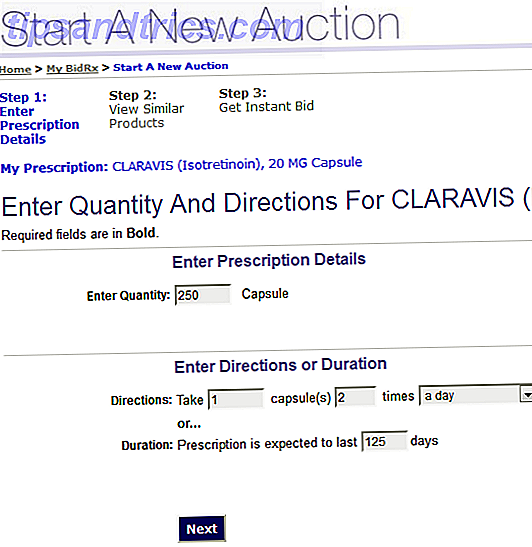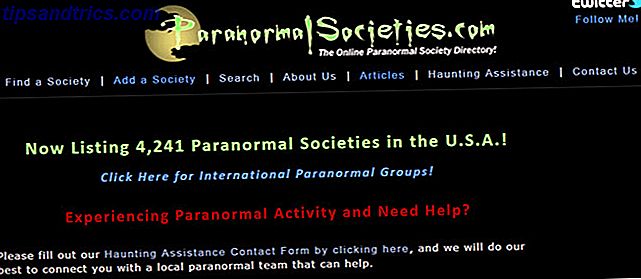Hoewel het al redelijk gemakkelijk was om je iPhone-scherm op te nemen met behulp van Quicktime Neem je iPhone of iPad op Schermopname Met je Mac Neem je iPhone of iPad op Schermopnamen Met je Mac Apple heeft de opname gemakkelijker gemaakt met een "verborgen" functie voor OS X Yosemite waarmee gebruikers hun iPhone- of iPad-weergave kunnen streamen naar een Mac. Dit is hoe het werkt. Read More, iOS 11 maakt het gemakkelijker dan ooit om uw iPhone-scherm op te nemen zonder extra hardware of software.
Schermopname inschakelen
Het eerste wat u hoeft te doen is de schermopnameknop toevoegen aan uw iOS 11-controlecentrum Het aanpasbare controlecentrum van iOS 11 op de iPhone en iPad gebruiken Het aanpasbare controlecentrum van iOS 11 op iPhone en iPad gebruiken Vraag me af hoe u AirDrop uitschakelt, inschakelen Night Shift of verander de AirPlay-uitvoer voor het nummer waar u naar luistert? We zullen je laten zien hoe. Lees verder :
- Ga naar Instellingen > Controlecentrum > Regelingen aanpassen .
- Scrol onder Meer bedieningselementen omlaag naar Schermopname en tik op de groene plusknop om deze toe te voegen aan de bedieningselementen in het Control Center.
Maak een opname
- Als u een opname wilt maken, veegt u vanaf de onderkant van uw scherm naar boven om de centrale te openen. Je ziet nu een recordknop onder je besturingselementen.
- Tik op de knop en je ziet een aftelling van drie seconden voordat je telefoon begint met opnemen.
- Als u audio wilt opnemen terwijl u een schermopname maakt, drukt u lang op de knop in uw besturingscentrum en ziet u een optie om op te nemen met of zonder geluid.
- Tijdens het opnemen is de netwerk- / klokbalk boven aan het scherm rood.
- Als u wilt stoppen met opnemen, tikt u op de rode balk boven aan het scherm of door de centrale op te tillen.
- Wanneer u op de stopknop tikt, wordt de schermopname opgeslagen op uw iOS-foto's.
Bekijk de video hieronder om dit proces in actie te zien:
Wat denk je van de nieuwe schermopnamefunctie van Apple? Hoe ga je het goed gebruiken? Laat het ons weten in de comments.